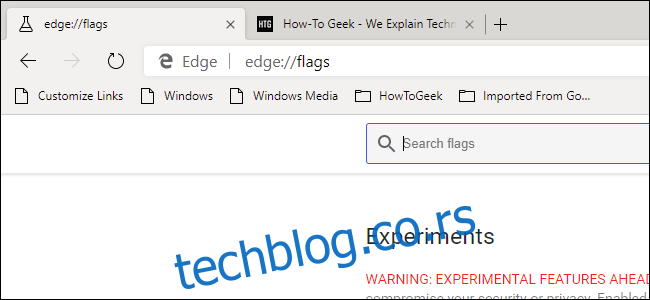Мицрософт је јуче објавио тестне верзије Едге Цхромиум-а и укључује изненађујући број функција за тако рану верзију. Мицрософт каже да ће неке функције, попут тамног режима, стићи касније — али можете да их испробате сада. Ево како.
Преглед садржаја
Баш као и Цхроме странице, али то су рубне странице
Мицрософт-ова одлука да реконструише Едге претраживач користећи Цхромиум дошла је са многим обећањима. Подршка за Цхроме екстензије, боља подршка за додир и трајање батерије за Цхромиум су само неки примери. Оно што изгледа очигледно у ретроспективи је да Едге добија експерименталне заставице.
Цхроме-ове експерименталне заставице су подскуп функција страница које можете да користите да испробате предстојеће недовршене функције. А са Мицрософт-овим Едге Цхромиум-ом видећете исти концепт у игри. Једина разлика је у томе да уместо да куцате цхроме:// да бисте започели, користите едге://.
Страница експеримената садржи три посебно интересантна подешавања за омогућавање: тамни режим, груписане картице и глатко померање.
Како укључити тамни режим
Претпостављамо да сте већ инсталирали и прошли кроз подешавање Едге Цхромиум-а. За почетак, отворићете нову картицу и откуцати едге://флагс, а затим притиснути ентер.
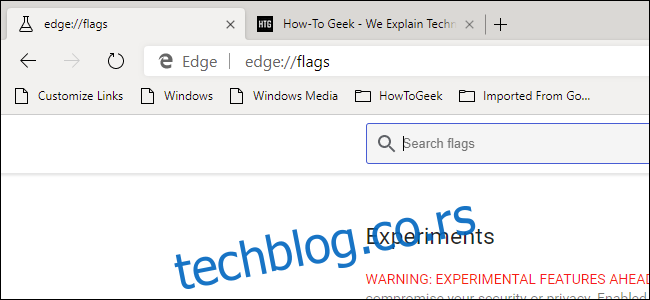
Затим можете или да тражите заставу коју желите (ако знате име) или да се померите до ње. Да бисте укључили тамни режим, потражите опцију „Мицрософт Едге Тхеме“ и промените падајући мени са Подразумевано на Омогућено.
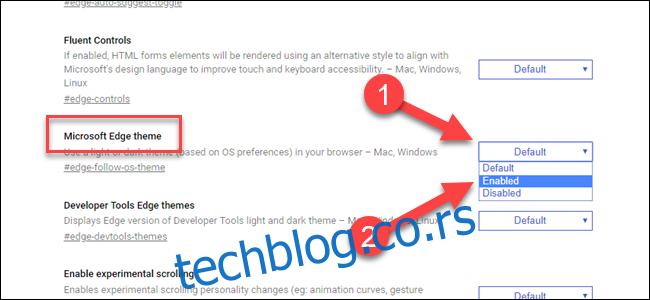
Од вас ће бити затражено да поново покренете претраживач. Можете то учинити сада или сачекати док не поставите било коју другу заставу.
Ако не видите тамну тему, вероватно сте укључили светлу тему за Виндовс. Ова поставка Едге ће поштовати ваша подешавања боја за Виндовс, па кликните десним тастером миша на радну површину и изаберите опцију персонализације. Затим кликните на Боје на десној страни дијалога подешавања и промените падајући мени боја у тамне.
Ажурирање: Ако желите да омогућите Едге-ову тамну тему без омогућавања тамног режима за читав систем, само додајте опцију –форце-дарк-моде у Едге-ову пречицу на исти начин на који бисте то учинили за Цхроме.
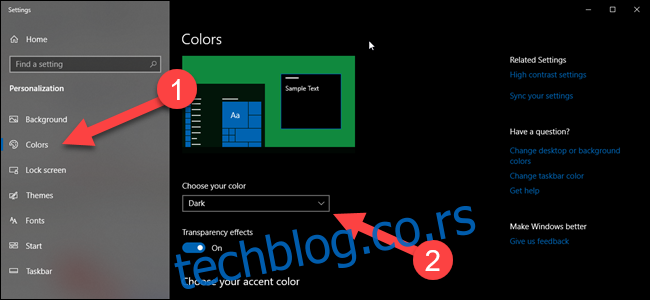
Друге цоол заставице: груписане картице и глатко померање
Ако желите да испробате груписане картице, вратите се на екран едге://флагс и пронађите Групе картица. Промените ту опцију са Подразумевано на Омогућено.
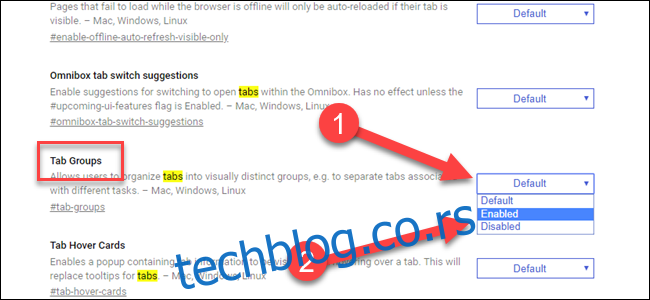
Сада, када имате отворене картице, можете да кликнете десним тастером миша на њих и изаберете да их додате у нову или постојећу групу. Нажалост, не можете преименовати групе, тако да ће се попунити генеричким именима као што су Група 0, Група 1 итд. Али додавање картице у групу ће је одмах померити поред других картица у истој групи. Групе ће вам омогућити да одвојите посао и игру (или картице по теми) без отварања толико прозора.
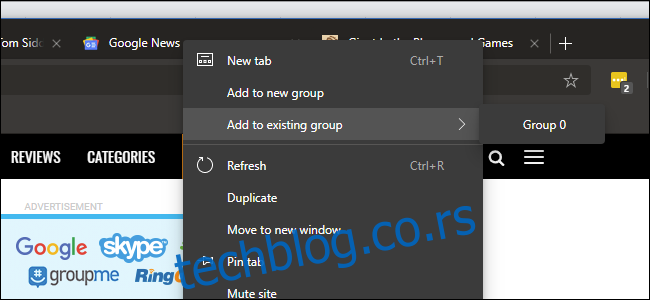
Коначно, можете поновити овај процес да бисте омогућили глатко померање, што искрено… није ништа урадило у нашем тестирању. Барем не још – Мицрософт вредно ради на овој функцији и очекујемо да ће глатко померање ускоро почети да ради. Ипак, постоји ако желите да га испробате.
Пронађите опцију глатког померања и промените Подразумевано на омогућено.
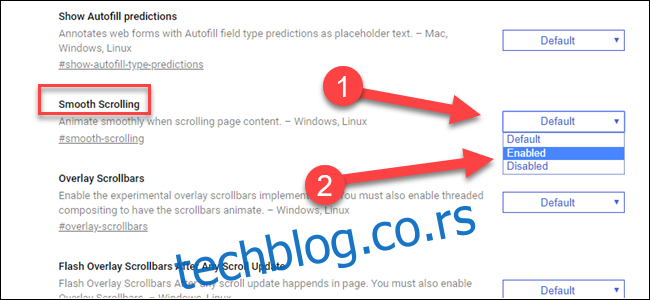
Надамо се да ће, како ажурирања буду долазили, ово бити боље. Тренутно можемо да разликујемо померање у стандардном Едге прегледачу, Цхроме-у и Едге Цхромиум-у (са стандардним Едге-ом који има најбољи учинак). Радујемо се бољем померању у Цхромиум прегледачима.
Пронаћи ћете доста других заставица које се могу омогућити, већина њих је више техничке природе (као што је растеризатор Зеро-цопи), па се играјте са њима на сопствени ризик.